Připojování a odpojování od bezdrátové sítě WiFi v operačním systému Windows 10 je relativně jednoduchá záležitost. Stačí otevřít panel s dostupnými WiFi sítěmi, který najdete v oznamovací oblasti na hlavním panelu. Poté vyberte síť, od které se chcete odpojit, a klikněte na tlačítko „Odpojit“. U kabelového připojení Ethernet se odpojení provádí fyzickým odpojením kabelu. Není možné odpojit síť softwarově, pokud je kabel stále připojen. Chcete-li odpojit síť i s připojeným kabelem, musíte deaktivovat ethernetové připojení.
Deaktivace ethernetového připojení
Aplikace Nastavení ve Windows 10 neposkytuje přímé ovládací prvky pro ethernetové sítě. Pro správu těchto připojení je nutné použít Ovládací panely. Vzhledem k tomu, že aktuální verze Windows 10 ztěžují nalezení Ovládacích panelů, nejrychlejší cesta k jejich otevření je zadání následujícího textu do Průzkumníka souborů a potvrzení klávesou Enter:
Control PanelNetwork and InternetNetwork and Sharing Center
V levé části okna vyhledejte a klikněte na „Změnit nastavení adaptéru“.
Zobrazí se vám seznam všech síťových adaptérů, které jsou v systému nakonfigurovány, včetně těch s aktivním připojením. Najdete zde jak adaptér pro WiFi, tak i ethernetový adaptér.
Před samotnou deaktivací je důležité pochopit, jak jsou sítě identifikovány. Pokud jste připojeni pomocí jednoduchého ethernetového kabelu, ethernetový adaptér obvykle zobrazí název sítě. Stejně tak je tomu i u WiFi adaptérů. Například na obrázku níže vidíte, že WiFi adaptér „Intel(R) Dual Band Wireless-AC 3165“ je připojen k síti „The Bat Cave“. Podobně funguje i Ethernet. Pokud jste připojeni k síti pomocí ethernetového kabelu, adaptér zobrazí název této sítě. Mohou se zde ale objevit i další ethernetové sítě, jako je například hotspot, ke kterému jste připojeni přes USB kabel. Například Ethernet 2 na obrázku je připojen k síti s názvem „Fatima’s iPhone“. Toto je důležité pro správnou identifikaci a následnou deaktivaci toho správného připojení.
Pro deaktivaci ethernetového připojení na něj klikněte pravým tlačítkem myši a z kontextové nabídky vyberte možnost „Zakázat“. Pro provedení této akce budete potřebovat administrátorská práva.
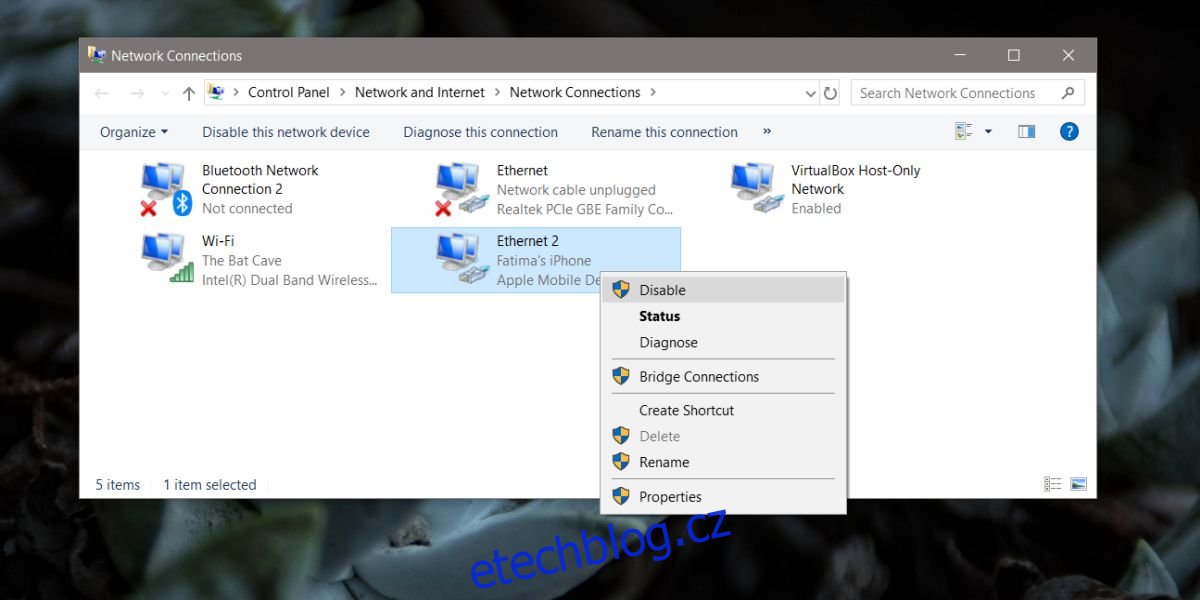
Deaktivací ethernetového adaptéru se znemožní veškerá připojení, která přes něj procházejí. Stejně jako bezdrátový adaptér, i ethernetový adaptér se může připojovat k různým sítím. Ale pokud je adaptér deaktivován, nezáleží na tom, jakou síť se pokusíte připojit, nebude to fungovat.
Pro lepší pochopení si to můžeme představit tak, že jste zablokovali jediný vchod do vašeho domu (proč, to je jedno) a chcete si objednat pizzu. Nezáleží na tom, odkud si ji pokusíte objednat, prostě ji nebudete moci dostat.